Zmiana rozmiaru i skalowanie zaimportowanego obiektu PDF
Rozmiar i/lub proporcje obiektu PDF można zmienić z poziomu palety Info lub poprzez interaktywne przeskalowanie go w celu dopasowania do bieżącej skali rysunku.
Zmiana rozmiaru lub proporcji obiektu PDF
Aby zmienić rozmiar lub proporcje obiektu PDF w ujęciu widoku:
Zaznacz obiekt PDF w ujęciu widoku.
W palecie Info zaznacz lub usuń zaznaczenie opcji Zablokuj proporcje, aby odpowiednio zachować lub zmienić proporcje obiektu.
Określ parametry Szerokość, Wysokość, Skala pozioma i/lub Skala pionowa. Dostępne parametry zależą od tego, czy proporcje zostały zablokowane.
Rozmiar zaznaczonego obiektu w ujęciu widoku ulegnie zmianie. Aby przywrócić oryginalne wymiary i proporcje obiektu, wprowadź liczbę 1 w polach Skala pozioma oraz Skala pionowa w palecie Info.
Dopasowanie skali obiektu PDF do skali rysunku
|
Polecenie |
Lokalizacja |
|
Skaluj obiekty |
Modyfikacja |
Polecenie Skaluj obiekty pozwala interaktywnie przeskalować zaimportowany obiekt PDF w celu dopasowania go do aktualnej skali rysunku. Skalować można także skadrowane obiekty PDF.
Aby dopasować skalę zaimportowanego pliku PDF do skali rysunku:
Zaznacz zaimportowany obiekt PDF, który ma zostać przeskalowany.
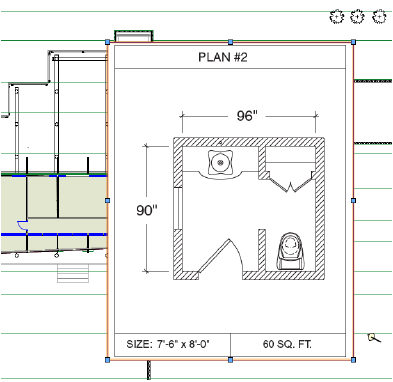
Zaznacz polecenie.
Wyświetli się okno dialogowe Skaluj obiekty.
Zaznacz opcję Symetrycznie wg odległości i kliknij przycisk po prawej stronie, aby zdefiniować odległość na rysunku. Kliknij w PDF-ie początek segmentu, którego wymiary znasz, a następnie zdefiniuj jego punkt końcowy (pamiętaj, że snapowanie w PDF-ie możliwe jest tylko wtedy, gdy opcja Snapuj do geometrii jest zaznaczona w palecie Info).
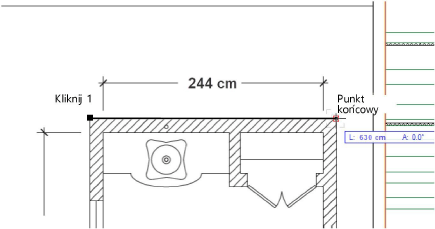
W oknie dialogowym „Skaluj obiekty” wypełnij pole Nowa odległość dla segmentu w obiekcie PDF lub kliknij przycisk, aby wyznaczyć nową odległość na bazie obiektu na rysunku.
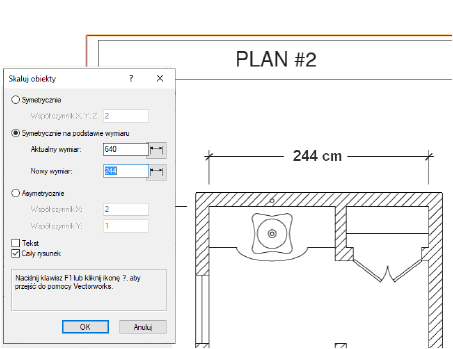
Skala obiektu PDF jest teraz zgodna ze skalą zastosowaną na rysunku.

Ten przykład przedstawia sposób, w jaki można narysować ściany w Vectorworks na podstawie obiektu PDF.
LUB: Możesz również rozgrupować obiekt PDF, aby z geometrii, do której można snapować, utworzyć obiekty Vectorworks, co umożliwi dostęp do oryginalnych elementów zawartych w pliku PDF.

Potrzebujesz więcej informacji? Poproś o pomoc naszego wirtualnego asystenta Dexa! ![]()